Ვაი - ფაი არის კომპიუტერის გამოყენების ერთ-ერთი ყველაზე სასარგებლო ნაწილი. მაგრამ ზოგჯერ ეს შეიძლება მართლაც სამწუხარო იყოს. სხვადასხვა საკითხები, როგორიცაა ცუდი მიღება, ნელი სიჩქარე და სხვა პრობლემები შეიძლება მართლაც სამწუხარო იყოს. მოდით ვნახოთ რამდენიმე მარტივი მეთოდი ამ პრობლემების დასაძლევად.
1. განაახლეთ უახლესი Wi-Fi ტექნოლოგიები:
ქსელის სწრაფი და საიმედოობისთვის საჭიროა თანამედროვე აპარატურა. უსადენო AC და უსადენო N უახლესია, ხოლო უკაბელო A, B და G ძველი და ნელია. უსადენო N როუტერი და უსადენო N ბარათი საჭიროა კომპიუტერში სრული სისწრაფით. უსადენო AC დღეს უფრო ქმედითი ტექნოლოგია აღმოჩნდა. უსადენო AC როუტერი შეიძლება უფრო ეფექტური იყოს AC მოწყობილობებით.

2. როუტერის განთავსება იდეალურ მდგომარეობაში:
უკეთესი მიღების და კარგი სიგნალისთვის როუტერი უნდა განთავსდეს ცენტრალურ მდგომარეობაში, ყოველგვარი დაბრკოლების გარეშე. მთელ სახლში უკეთესი დაფარვისთვის როუტერი უნდა განთავსდეს ცენტრალურ მდგომარეობაში სახლში, ყველგან კარგი სიგნალის მისაღებად.

3. აირჩიეთ სწორი უკაბელო არხი:
ისეთი საშუალებები, როგორიცაა Wi-Fi Sutmbler ან Wi-Fi ანალიზატორი, შეიძლება გამოყენებულ იქნას ჩვენს სახლში საუკეთესო არხის პოვნაში, ისე რომ ჩარევა უფრო ნაკლები იყოს. არასათანადო უსადენო არხებმა შეიძლება გამოიწვიოს სხვა ქსელებში ჩარევა მუშაობის დამამცირებლად.
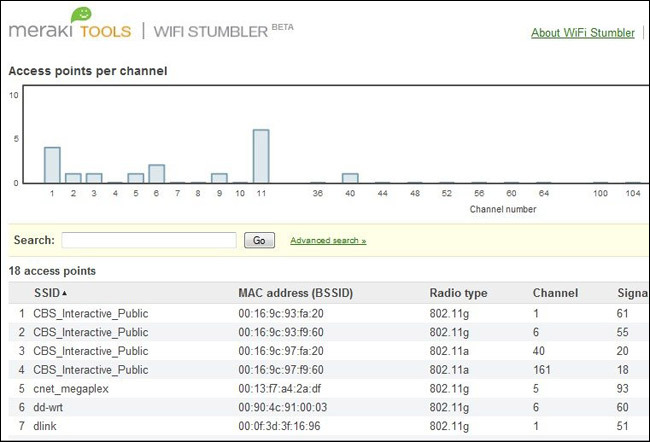
4. გამოიყენეთ ორმაგი დიაპაზონის როუტერი:
ორმაგი დიაპაზონის როუტერი მხარს უჭერს ორ განსხვავებულ ქსელს, 2.4 გიგაჰერციან და 5 გიგაჰერციან ქსელს. 5 გიგაჰერციანი ქსელი მეტ სიჩქარეს გვაძლევს, როდესაც როუტერთან ახლოს ვართ და უფრო შორს რომ ვშორდებით, ჩვენ შეგვიძლია ავტომატურად გადახვიდეთ 2.4 გიგაჰერციან ქსელზე. ძირითადად, ხელით გვიწევს გადართვა ამ ორ ქსელს შორის.

5. ხელი შეუშალეთ ჩარევას სხვა პროგრამებიდან:
Wi-Fi სიგნალებს შეიძლება ხელი შეუშალონ სხვა მარშრუტიზატორებმა და სხვა პროგრამებმა, როგორიცაა უსადენო ტელეფონები და მიკროტალღური ღუმელები. ამ ჩარევამ შეიძლება შეამციროს შესრულება. ორმაგი დიაპაზონის როუტერის გამოყენება გარკვეულწილად დაგეხმარებათ ამ მხრივ. ასევე შეგიძლიათ გამოიყენოთ უსადენო ტელეფონები, რომლებიც იყენებს სხვადასხვა შემსრულებლებს. წინააღმდეგ შემთხვევაში, უბრალოდ მოაცილეთ თქვენი როუტერი ამ მოწყობილობებს, რომლებიც იწვევს ჩარევას.
6. უსაფრთხოების ზომების გამოყენება:
აუცილებელია Wi-Fi სისტემის დაცვა პაროლით. ახლა რამდენიმე პროგრამა არსებობს, რომლებიც wi-fi ქსელში გარჩევაში ეხმარება. მაშინაც კი, თუ თქვენი სისტემა დაცულია პაროლით, ის მაინც შეიძლება გახდეს ჰაკერების მსხვერპლი. თავდასხმის მოწყვლადობა მდგომარეობს WPS– ის (Wi-Fi Protect Setup) განხორციელებაში. ასე რომ თქვენ შეგიძლიათ გამორთოთ WPS თქვენს როუტერში უსაფრთხოების გასაუმჯობესებლად. თქვენ ასევე შეგიძლიათ დააყენოთ MAC მისამართის ფილტრი თქვენს სისტემაში.

7. გამოიყენეთ QoS და გააკონტროლეთ ქსელის hogging პროგრამები:
თუ თქვენ რეგულარულად იყენებთ ვიდეო ჩეთს, თამაშობთ ონლაინ თამაშებს, ტორენტის ფაილებს ან იყენებთ ისეთ სერვისებს, როგორიცაა Netflix, ისინი შეიძლება სირბილი იყოს სიჩქარეს და ინტერნეტის შენელებას. ამ შემთხვევაში შეგიძლიათ გამოიყენოთ მომსახურების ხარისხი - ან QoS ამ გამტარობის დასაძლევად ღორი. QoS– ით შეგიძლიათ გარკვეული პროგრამების პრიორიტეტი სხვას მიანიჭოთ. ასე რომ, ჩვენთვის მნიშვნელოვანი პროგრამები მიიღებენ მათთვის საჭირო სიჩქარეს.
8. გაზარდეთ თქვენი როუტერი:
თქვენი როუტერის მუშაობის გაზრდა შეგიძლიათ თქვენი როუტერის გატეხვით და WRT- პროგრამული უზრუნველყოფის ინსტალაციით. WRT-Firmware გთავაზობთ მრავალ გაუმჯობესებულ მახასიათებელს. მას აქვს ფუნქციები, რაც უფრო მეტ უსაფრთხოებას უზრუნველყოფს და როუტერის ენერგიასაც აუმჯობესებს. ზოგჯერ ეს შეიძლება საშიში იყოს თქვენი როუტერისთვის. მაგრამ მარშრუტიზატორების უმეტესობას შეუძლია გაუმკლავდეს დაახლოებით 70 მგვტ გაზრდას ყოველგვარი პრობლემების გარეშე.
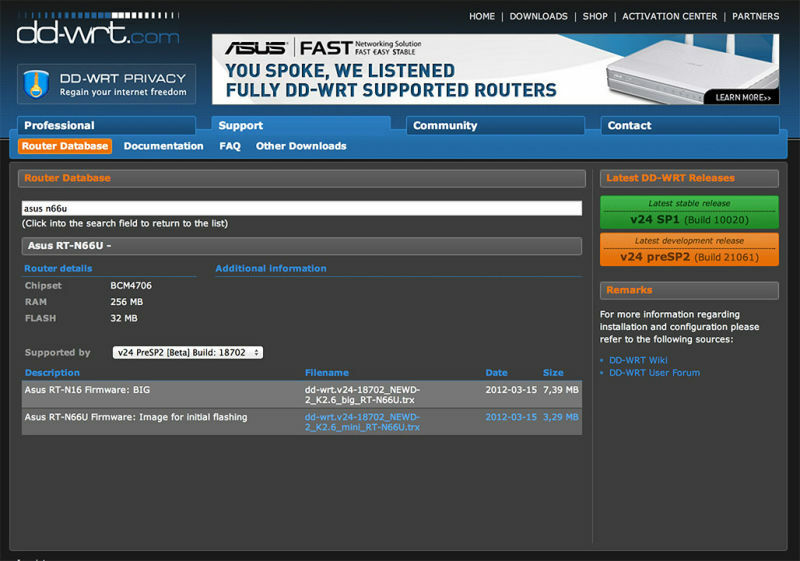
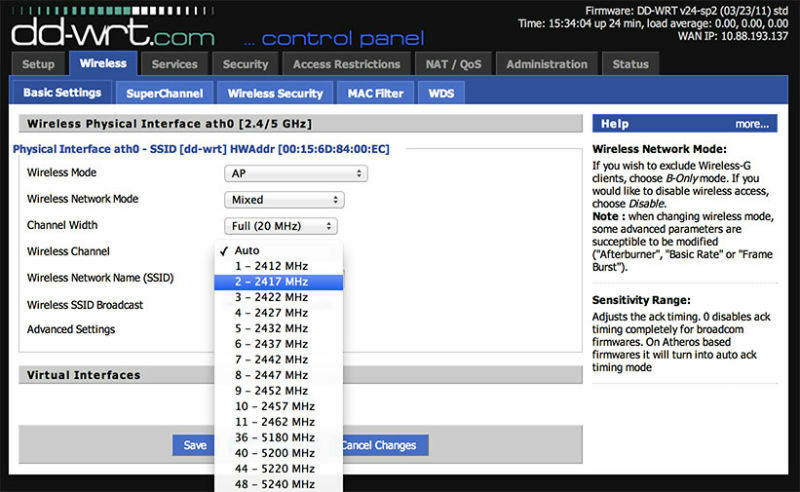
9. ჩართეთ ძველი როუტერი Wi-Fi გამეორებაში:
გამეორება არის გამგრძელებელი, რომელიც აუმჯობესებს Wi-Fi სიგნალების დიაპაზონს. თუ დამატებითი ტექნიკის შეძენა არ გსურთ, შეგიძლიათ ძველი როუტერი გადააკეთოთ განმეორებით. ეს შეიძლება გაკეთდეს ზემოთ აღნიშნული WRT- ფირმის დახმარებით. ეს შეიძლება არ იყოს ისეთივე ეფექტური, როგორც გამგრძელებელი, მაგრამ მაინც შეუძლია დაეხმაროს Wi-Fi სიგნალებს თქვენი შენობის დისტანციურ კუთხეებში.
10. დააყენეთ როუტერი გრაფიკის გადატვირთვისთვის:
თუ თქვენი როუტერის გადატვირთვა ხშირად გჭირდებათ, სწავლის თავიდან ასაცილებლად, ჩვენ ამ პრობლემის მოგვარება გვაქვს. ჩვენ შეგვიძლია დავაყენოთ როუტერის გადატვირთვა გრაფიკის მიხედვით. ეს შეიძლება გაკეთდეს DD-WRT ან უბრალოდ ძველი განყოფილების ტაიმერის დახმარებით.
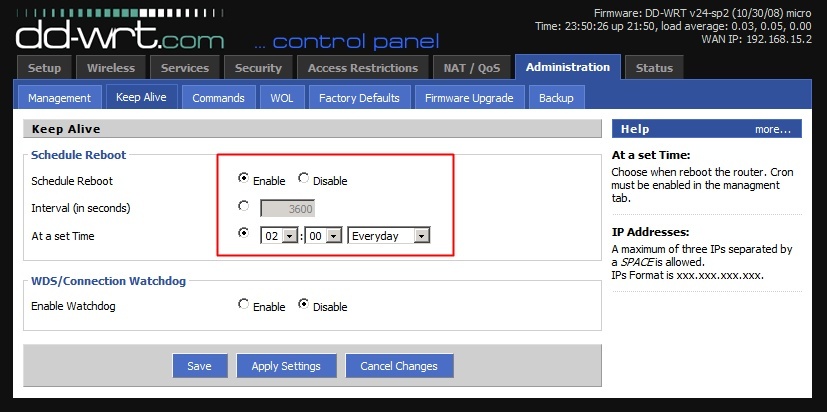
11. გამოიყენეთ საკაბელო სიგნალის გამაძლიერებელი:
საკაბელო სიგნალის გამაძლიერებელი შეიძლება გამოყენებულ იქნას თქვენი Wi-fi ქსელში საკაბელო სიგნალების გასაუმჯობესებლად. იგი მოქმედებს როგორც გამაძლიერებელი. როგორც ჩანს, ნორმალური კოაქსიალური გამყოფებია. მაგრამ მათი გამოყენება შესაძლებელია საკაბელო სიგნალების ყველაზე ეფექტურად განაწილებისთვის.

12. როუტერის ოპტიმიზაცია:
ტექნოლოგიის შეცვლისთანავე, შეიძლება განახლდეს უახლესი firmware- ით. მისი უახლესი firmware- ის გამოყენებას შეუძლია გააუმჯობესოს მუშაობა. თქვენი firmware- ის განახლებული მუშაობის მისაღებად აუცილებელია განახლებული firmware. ასევე შეგიძლიათ გაეცნოთ როუტერის პარამეტრებს მაქსიმალური გამოსავლის მისაღებად. სხვადასხვა პარამეტრების კონფიგურაცია შესაძლებელია როუტერის მუშაობის მაღალი შესანარჩუნებლად.
13. მულტი-როუტერის ქსელი:
თუ თქვენ ცხოვრობთ ძალიან დიდ კორპუსში, შეიძლება ერთმა როუტერმა ვერ უზრუნველყოს Wi-Fi კარგი სიგნალები შენობის ყველა ადგილას. ასეთ შემთხვევებში უნდა გამოვიყენოთ მულტი-როუტერული ქსელი. ეს შეიძლება შედგებოდეს გამგრძელებლის, გამეორების, უკაბელო ხიდის ან უბრალოდ მეორე უსადენო როუტერისგან, გამოყენებული Wi-fi როუტერის გარდა. ეს ხელს შეუწყობს სიგნალის კარგ მიღებას შენობის სხვადასხვა ნაწილში.
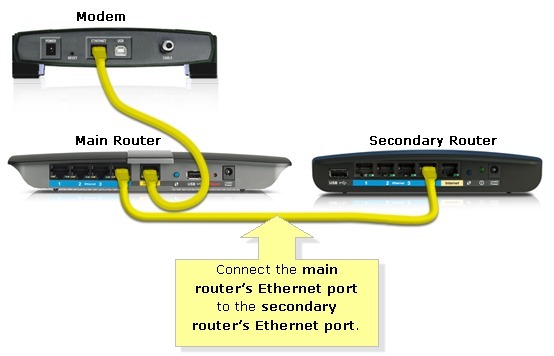
14. გამოიყენეთ Wi-Fi გამაძლიერებელი ანტენა:
Wi-Fi გამაძლიერებელი ანტენის გამოყენება შესაძლებელია შენობის სხვადასხვა ნაწილში სიგნალის უკეთესი მიღების მიზნით. შესაძლოა მას შეუძლია გარკვეულწილად გაზარდოს Wi-fi სიგნალები.

15. გამოიყენეთ Powerline ადაპტერი:
ზოგჯერ შეიძლება ვერ შეძლოთ Wi-fi სიგნალის მიღება სახლის ზოგიერთ ნაწილში. შეიძლება კედლის მასალა იყოს სიგნალების ბლოკირება. ასეთ შემთხვევებში მხოლოდ საკაბელო კავშირი იმუშავებს. ელექტროენერგიის ადაპტერის გამოყენება დაგეხმარებათ ამ სიტუაციებში. ერთი მათგანი უნდა ჩავრთოთ როუტერთან, ხოლო მეორე ოთახი, სადაც კავშირი გჭირდებათ. სიჩქარე შეიძლება ცოტა ნელი იყოს, მაგრამ მაინც შეგიძლიათ მიიღოთ Wi-fi სიგნალები.

იმედია თქვენთვის სასარგებლო აღმოჩნდა. სცადეთ ეს მეთოდები და ისიამოვნეთ Wi-Fi ქსელის უკეთ შესრულებით თქვენს სახლში.


